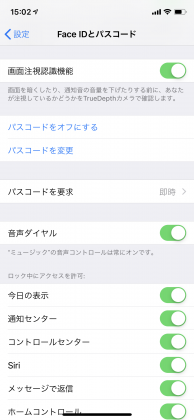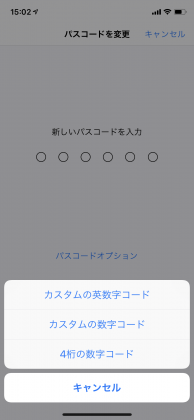iPhoneのパスコードを標準の6桁から4桁に変更して負担を減らす小技です。
セキュリティーは弱まりますが、まあAndroidも標準で4桁ですし銀行の暗証番号とかも大体4桁なので問題ないでしょう。
そもそもなぜ6桁もあるのでしょうか。ただでさえ生体認証に続けざまに失敗してイライラしているところに6桁の数字を要求されるわけです。はっきりいいましょう。しち面倒くさいです。
では、やり方です。
[設定] – [Face IDとパスコード] – [パスコードを変更]の順に進み、古いパスコードを入力します。
パスコードが通れば新しいパスコードを入力する画面になります。ここでキーボードのすぐ上に表示されている「パスコードオプション」をタップ。メニューが表示されるので「4桁の数字のコード」をタップします。
次の画面で任意の4桁の数字を入力(確認のため2回入力します)すれば設定完了です。次回からは4桁の数字の入力だけで済むようになります。
なお、すでにお気づきでしょうが4桁の数字以外にも以下のオプションが選べます。
- カスタムの英数字コード
- カスタムの数字コード
オレはむしろもっと強力なやつを望むぜ!て人はこれらを使ってみてください。ただしパスコードの入力を何度も間違えるとそのうちロックがかかって最悪iPhoneを操作できなくなるのでその点だけはご注意を。